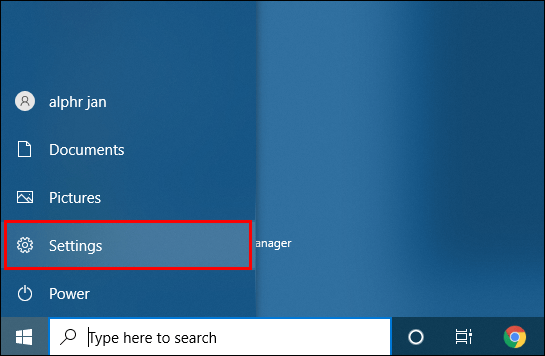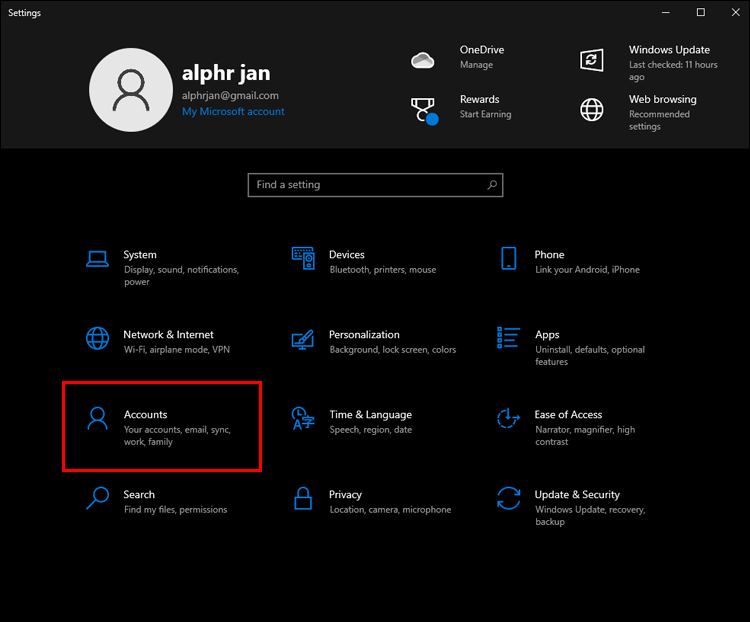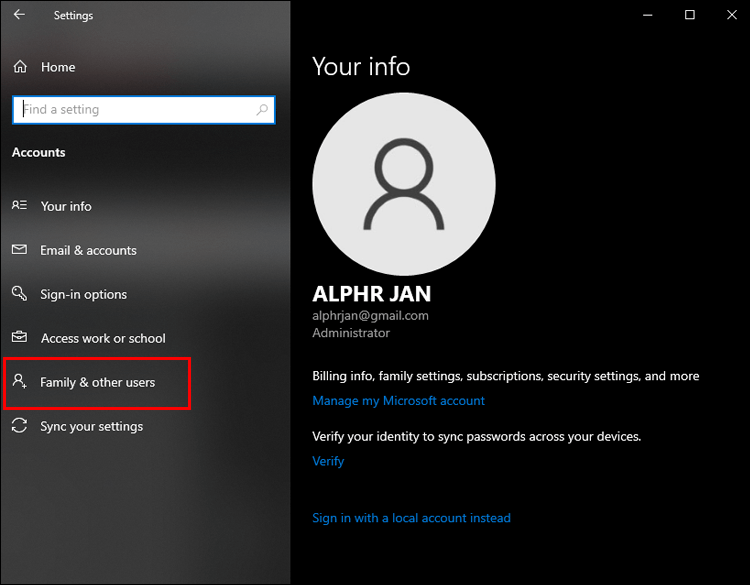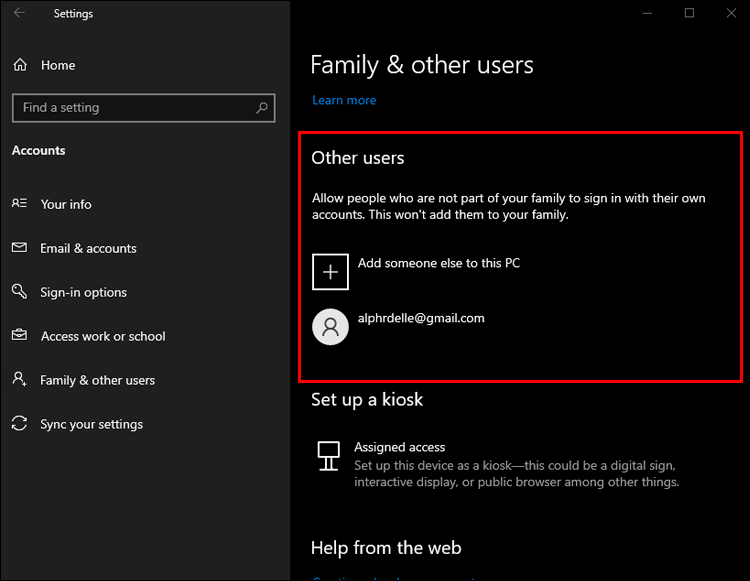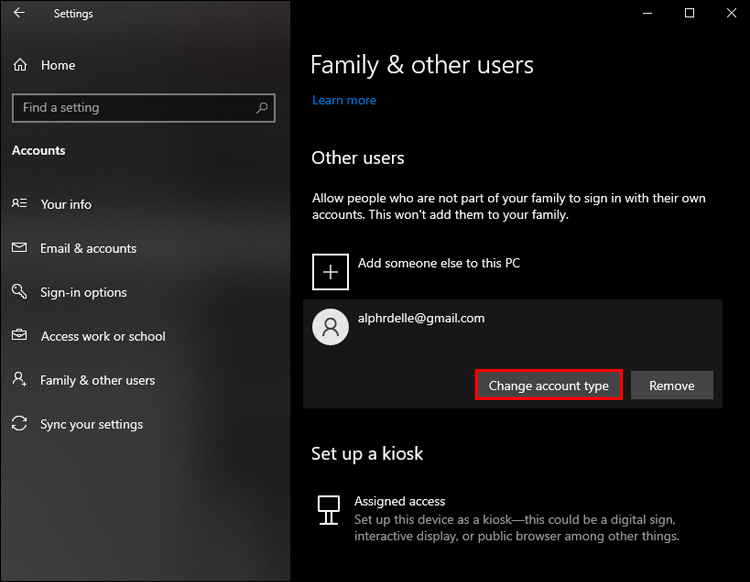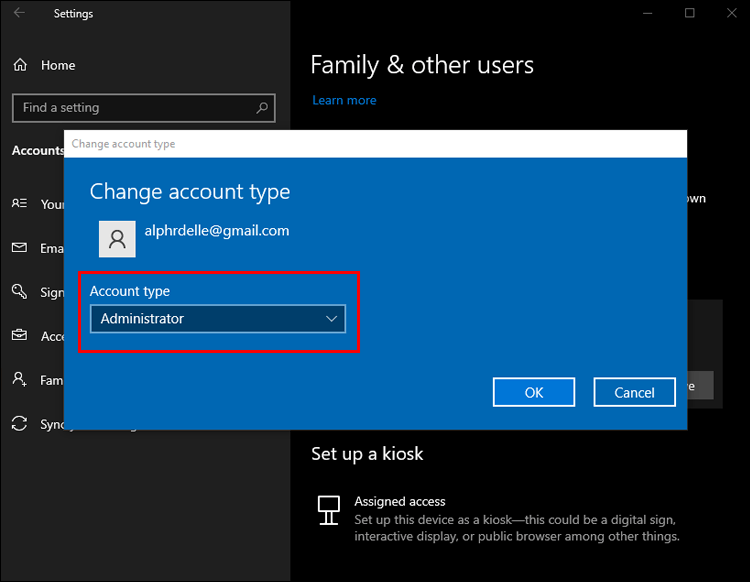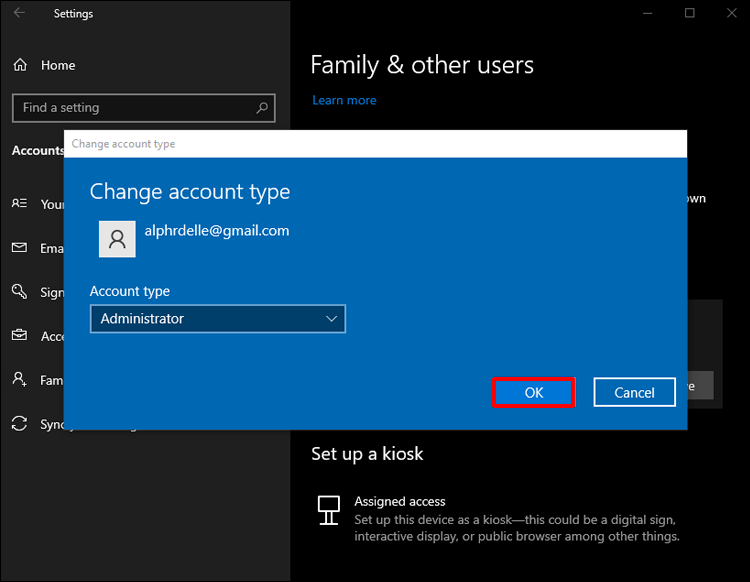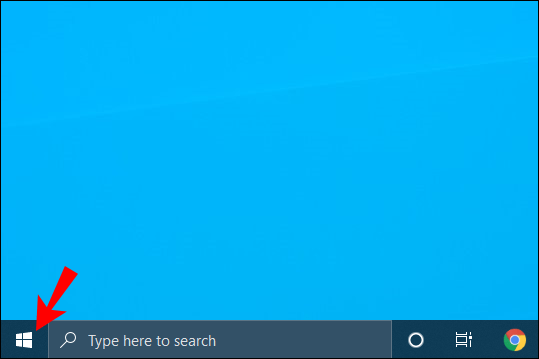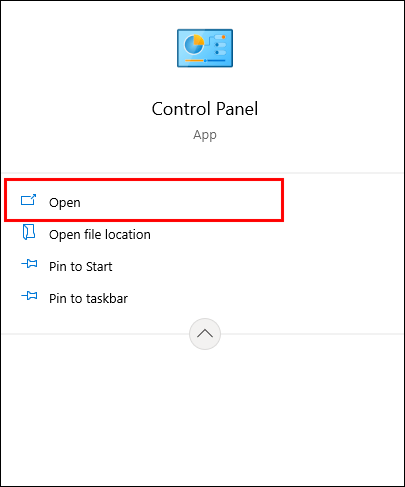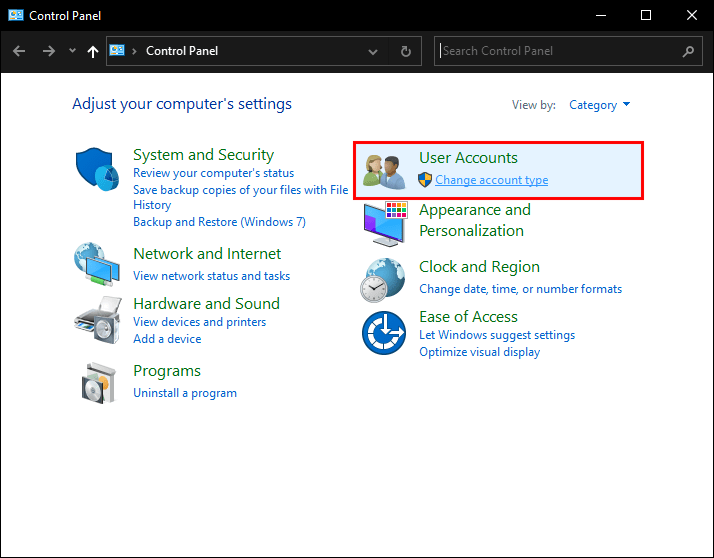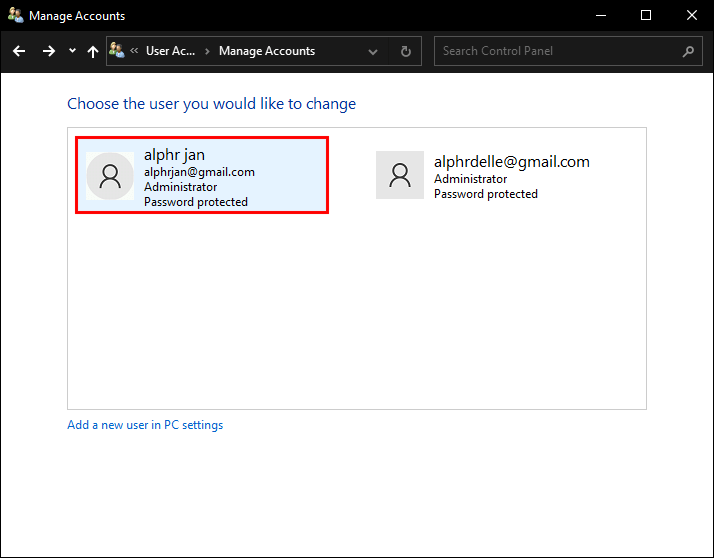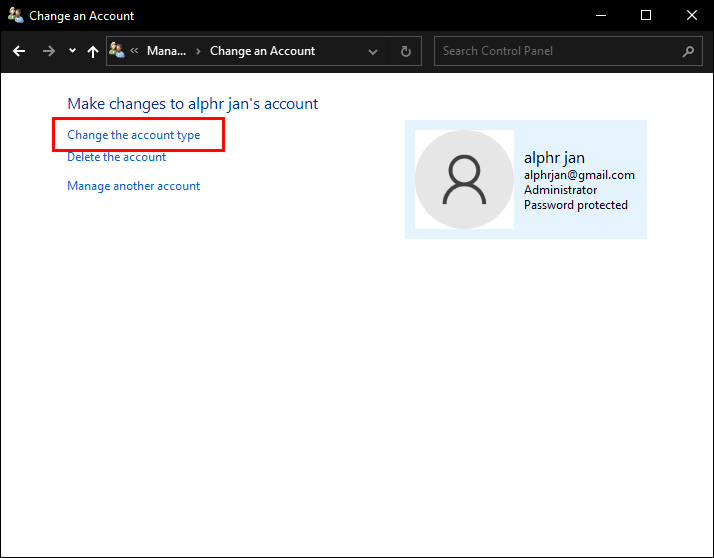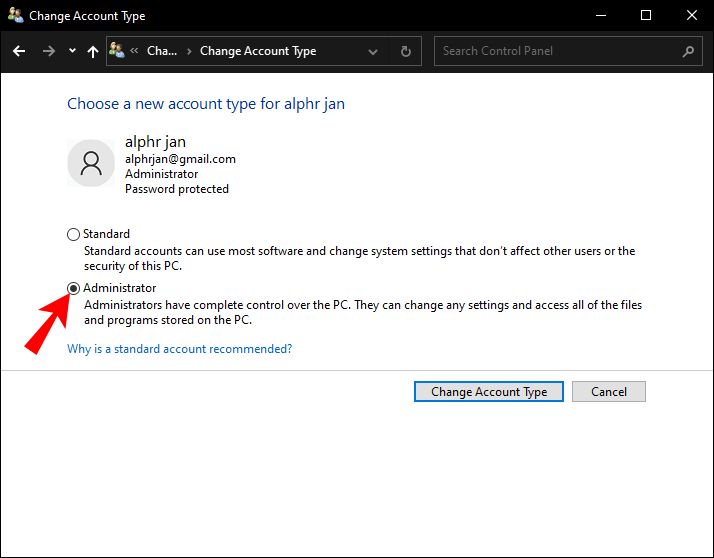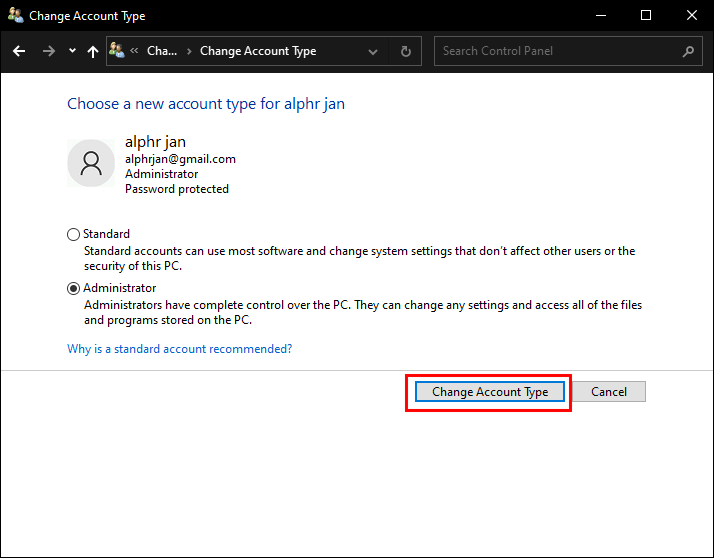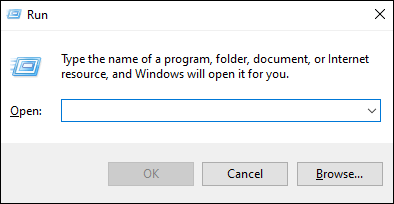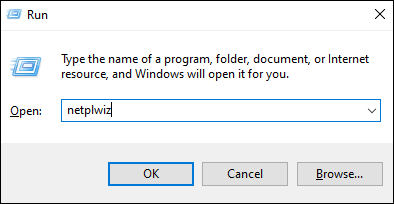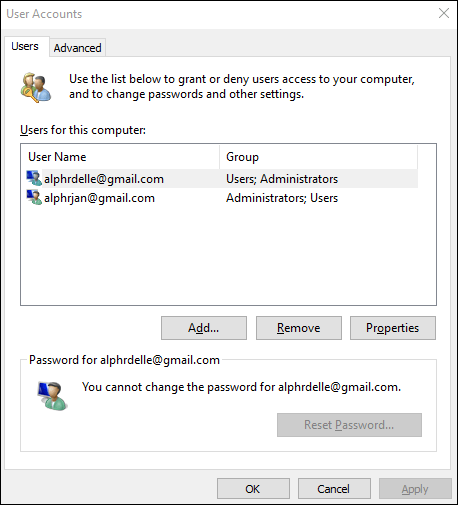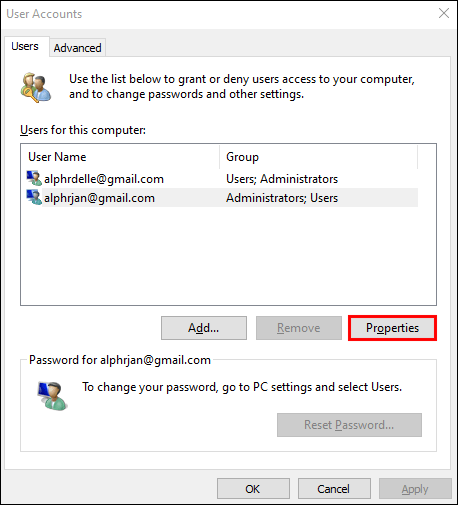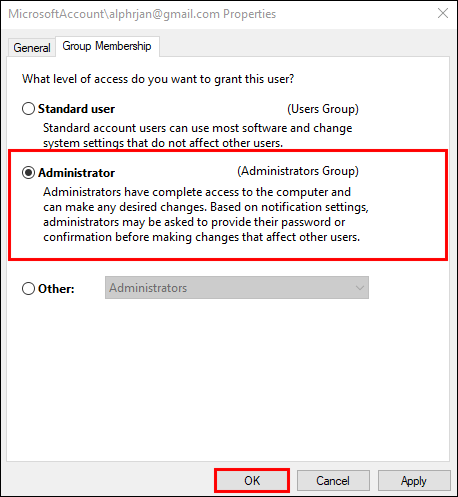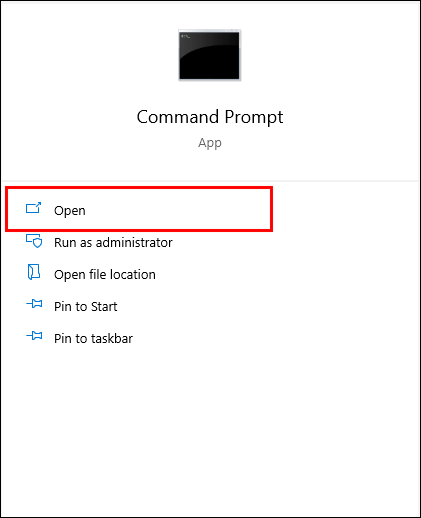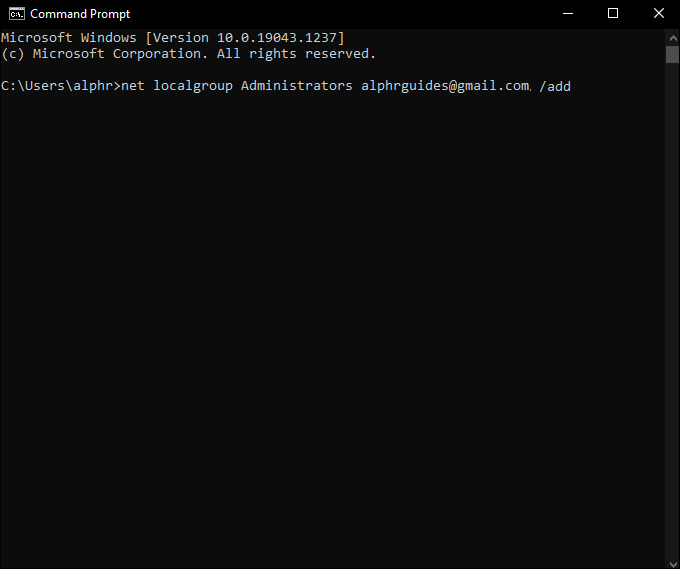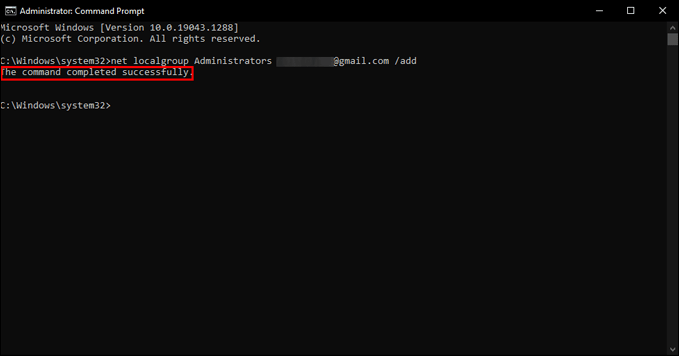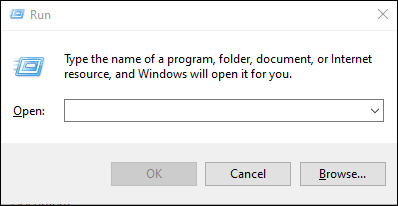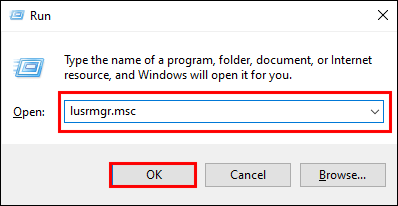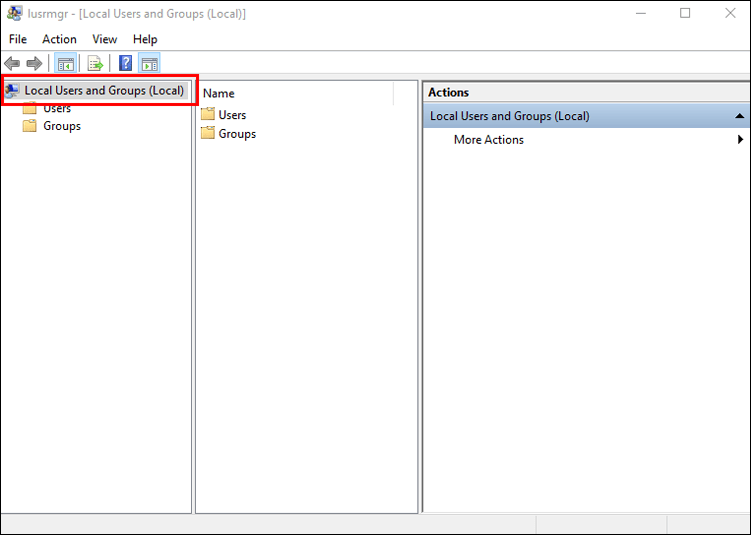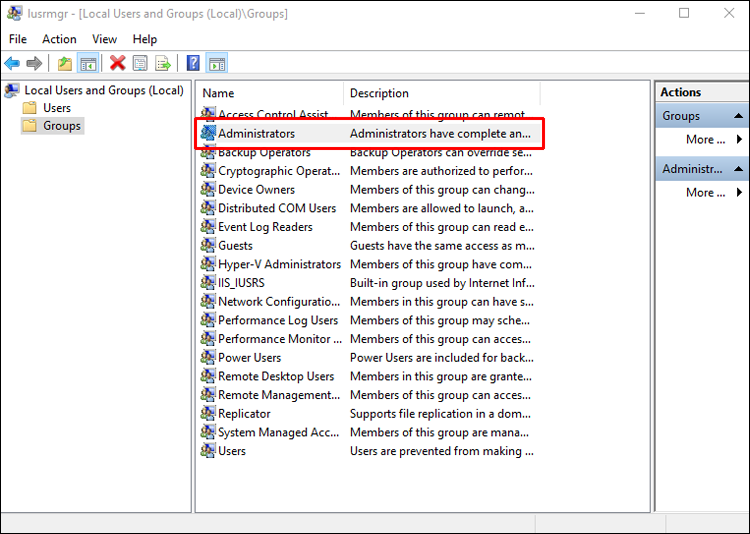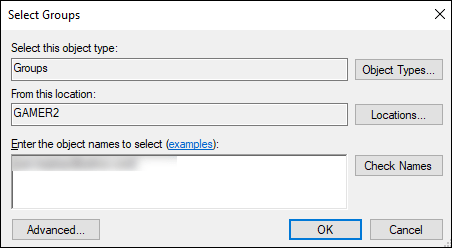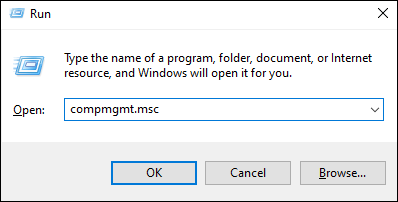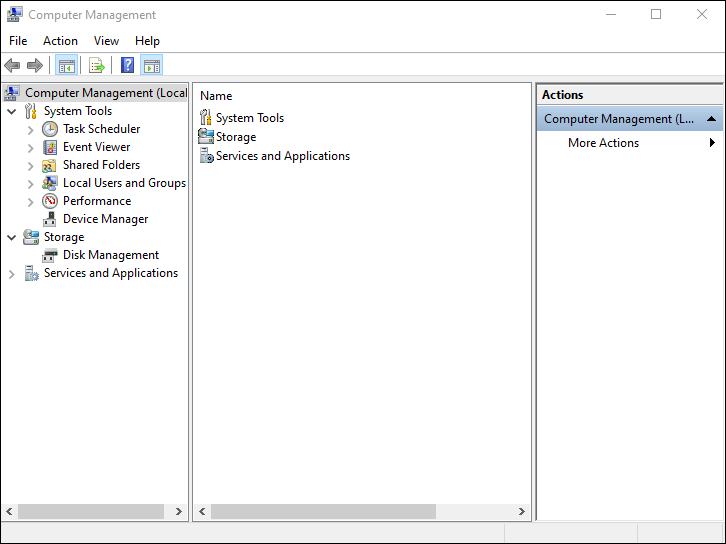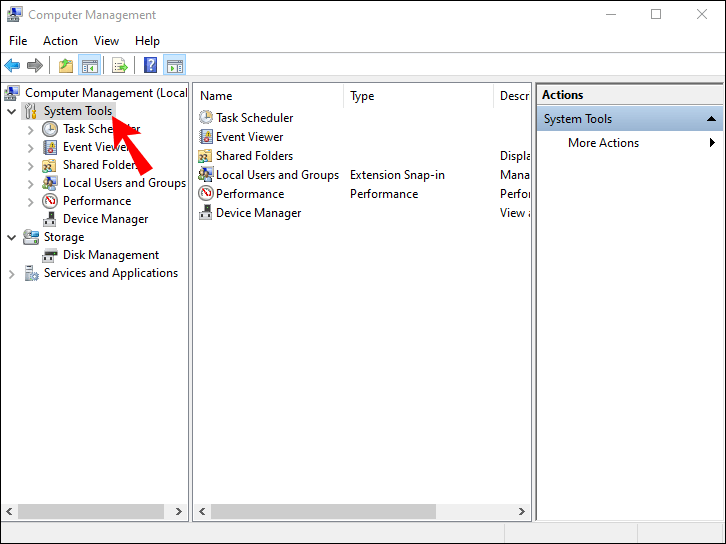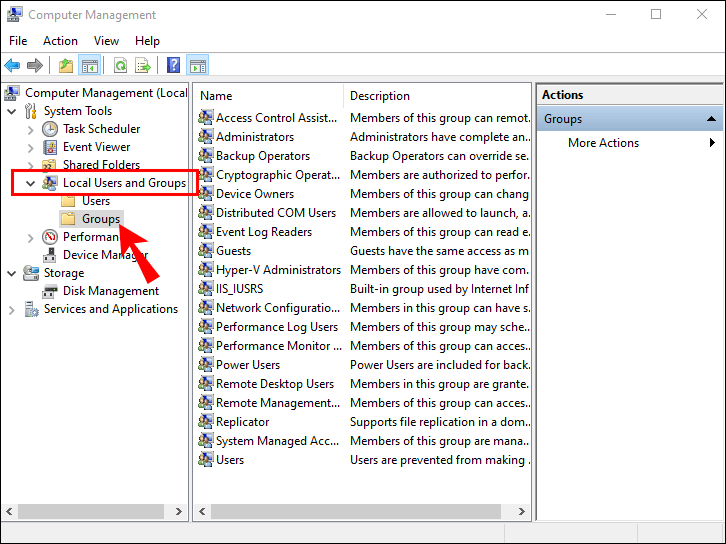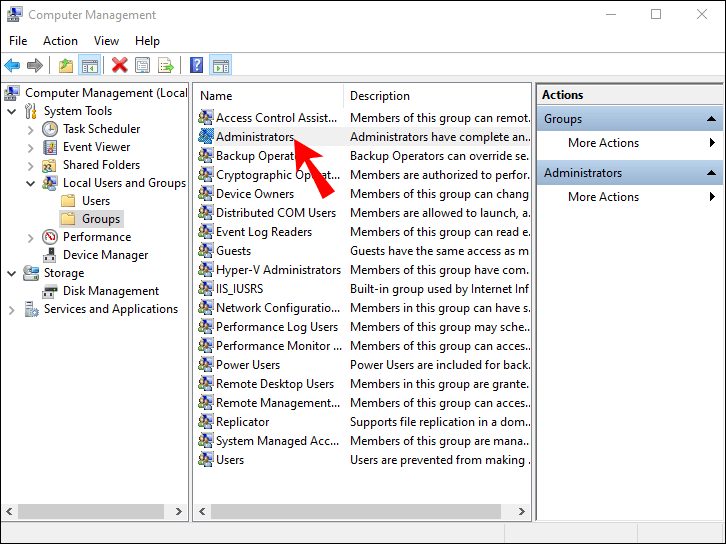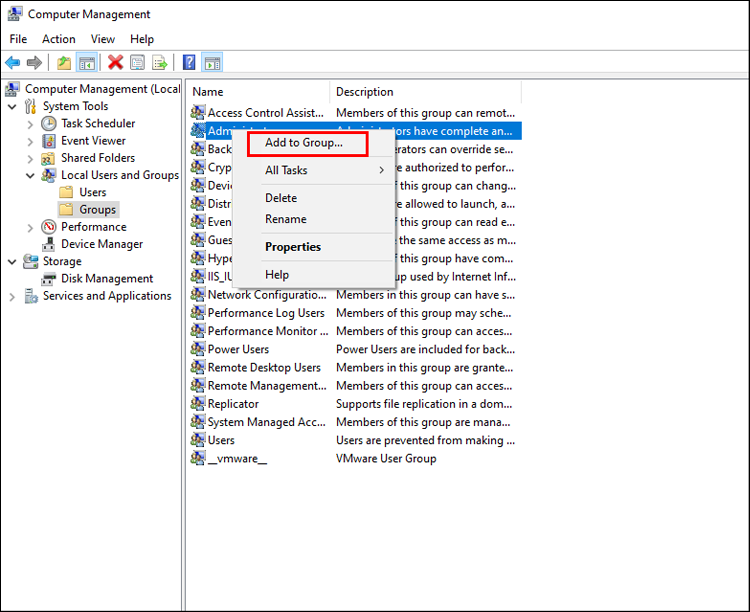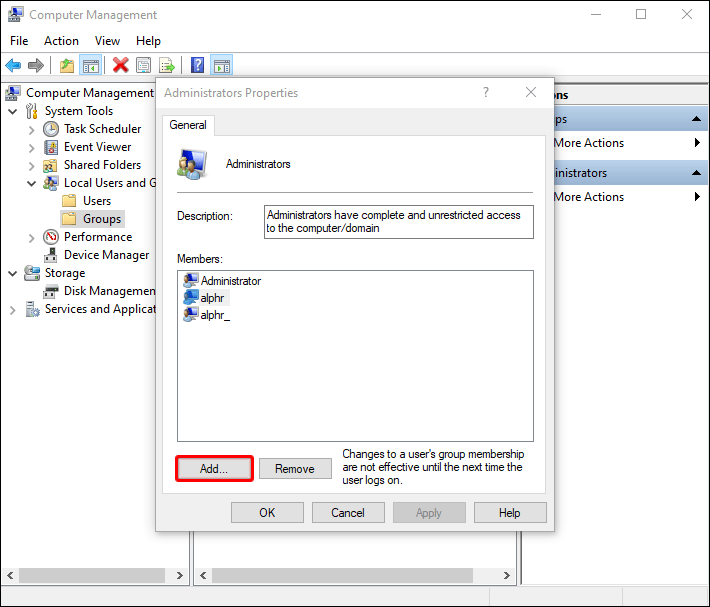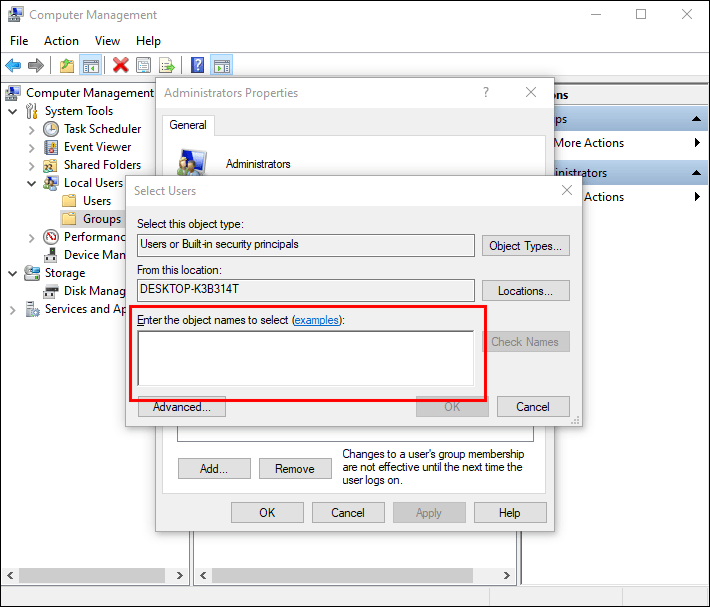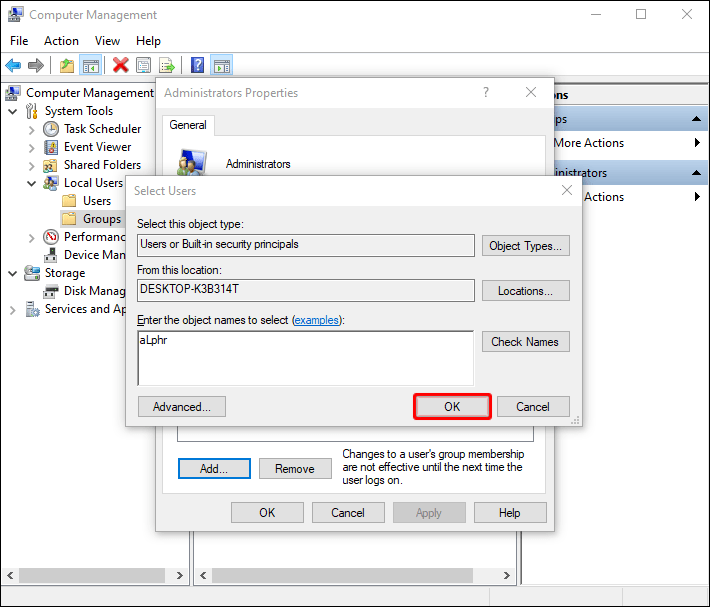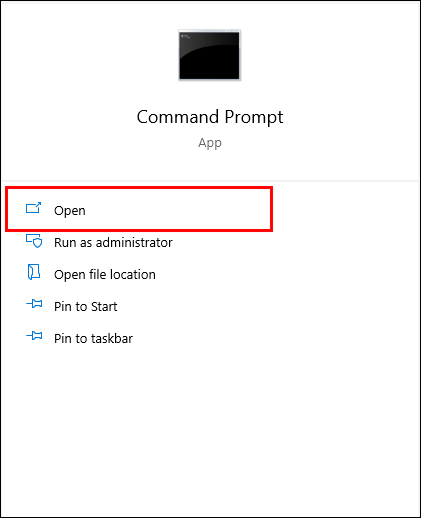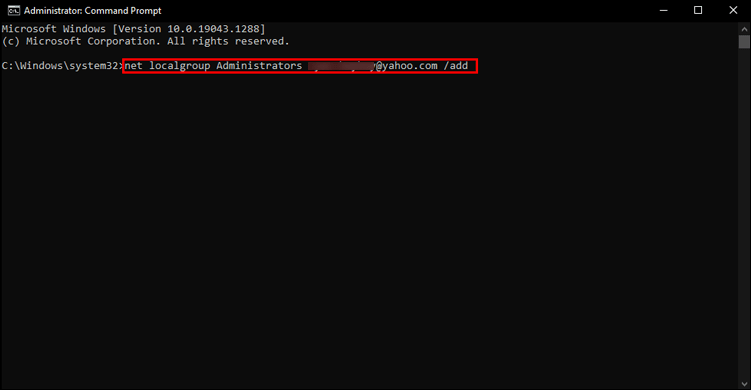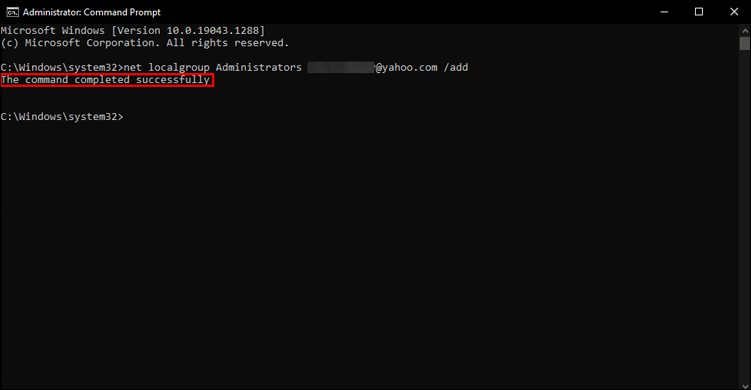Lietotāju konti, kas izveidoti operētājsistēmā Windows 10, ir pieejami divos veidos: standarta un administratora (vai administratora). Lai gan funkcionalitāte abiem lietotāju veidiem paliek nemainīga, administratora kontiem būs paplašināta piekļuve noteiktām opcijām.

Šī piekļuve ietver administratora apstiprinātas atļaujas, kas ļauj lietotājiem mainīt dažādus iestatījumus. Faktiski administratori var instalēt lietojumprogrammas datoros, savukārt standarta lietotāji var tās tikai palaist. Šo iemeslu dēļ vairāk nekā viena administratora klātbūtne var izrādīties ļoti noderīga, ja jums ir Windows 10 dators ar vairākiem lietotājiem.
Šajā rakstā jūs uzzināsit četras metodes, kā padarīt standarta lietotāju par administratoru operētājsistēmā Windows 10.
Kā padarīt lietotāju par administratoru operētājsistēmā Windows 10
Pirmā metode, ko varat izmantot, lai padarītu lietotāju par administratoru operētājsistēmā Windows 10, izmantos izvēlni Iestatījumi. Tālāk ir norādītas šīs metodes darbības.
- Dodieties uz izvēlni Sākt un atveriet Iestatījumi.
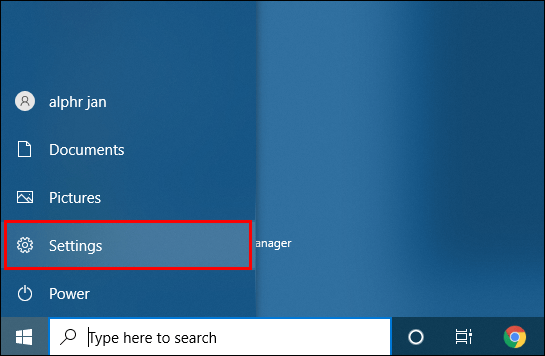
- Dodieties uz konti
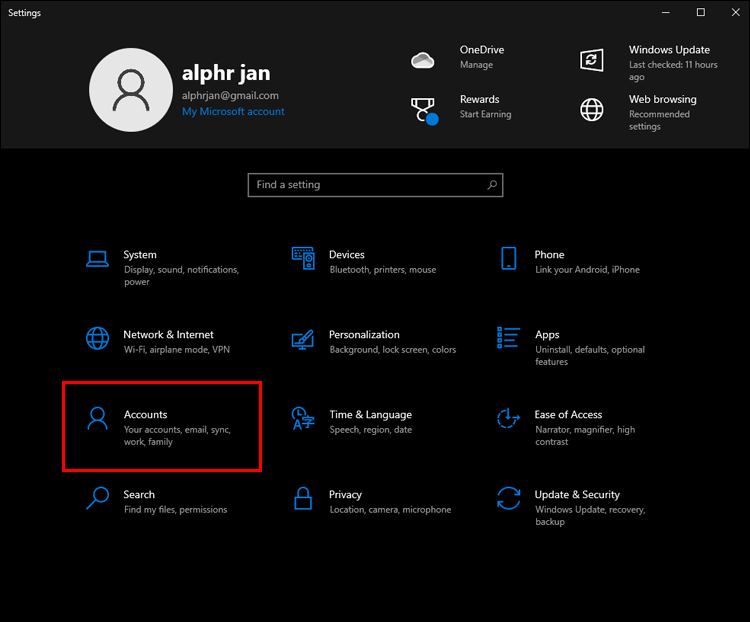
- Loga kreisajā pusē redzēsit dažādas sadaļas; izvēlieties Ģimene un citi cilvēki.
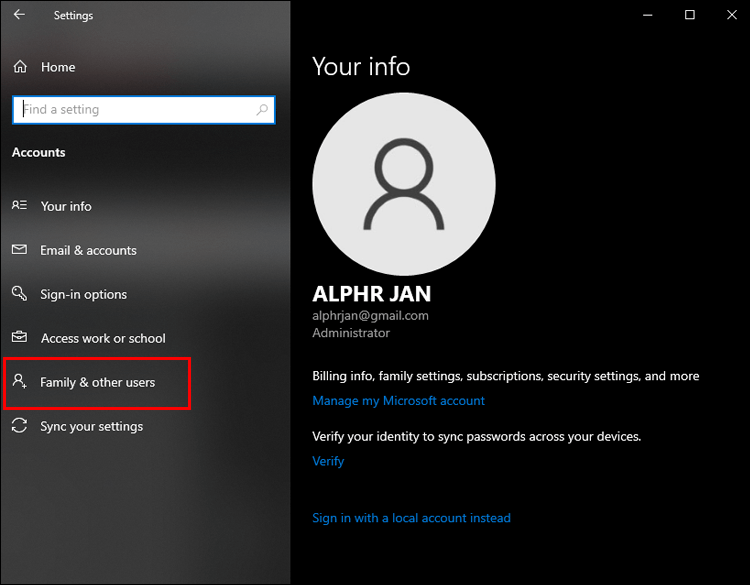
- Loga labajā pusē sadaļā Citas personas atrodiet lietotāju, kuru vēlaties padarīt par administratoru.
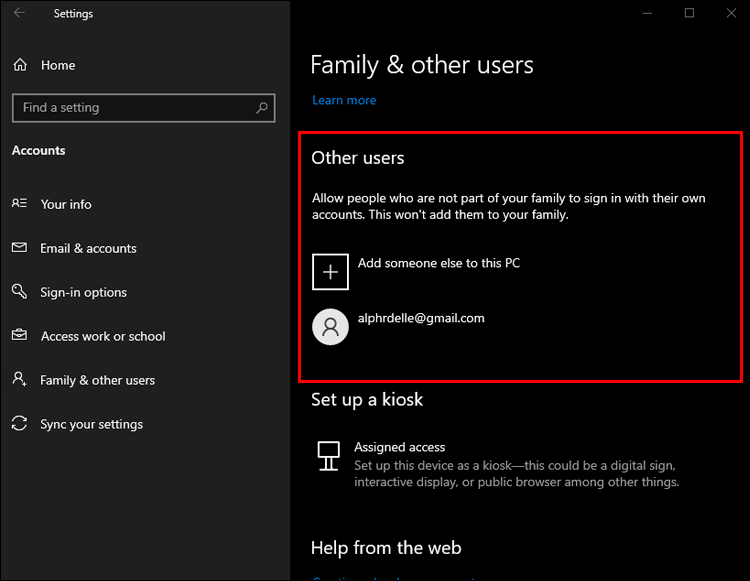
- Atlasiet Mainīt konta veidu.
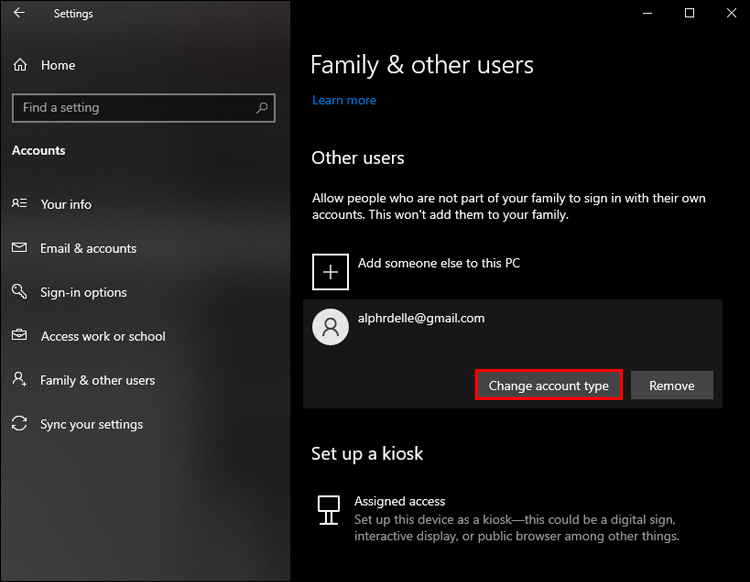
- Parādītajā nolaižamajā sarakstā izvēlieties Administrators.
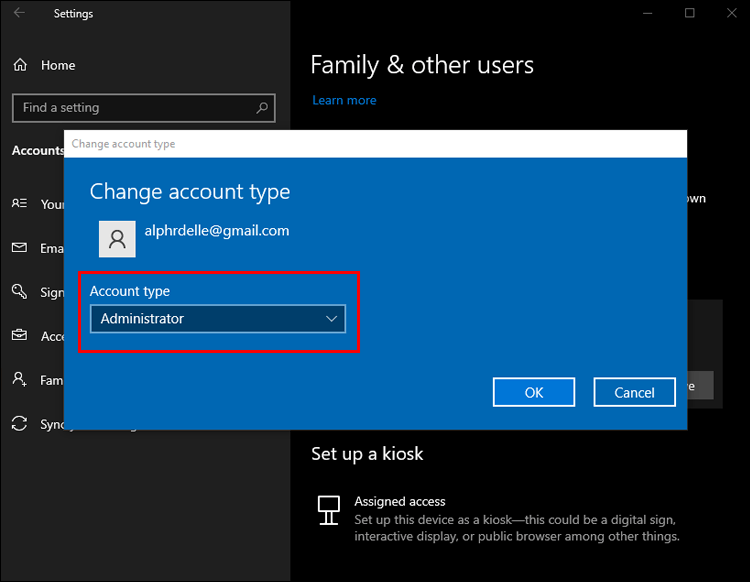
- Nospiediet pogu Labi un aizveriet iestatījumus.
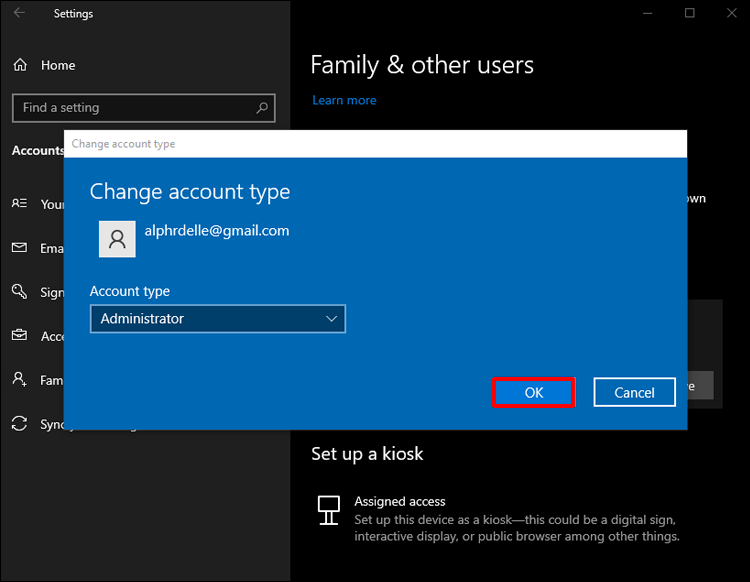
Otrā metode ietver pāriešanu uz vadības paneli. Lūk, kas jums jādara, lai padarītu lietotāju par administratoru, izmantojot šo utilītu:
- Atveriet izvēlni WinX, ar peles labo pogu noklikšķinot uz pogas Sākt izvēlne vai nospiežot tastatūras taustiņu Win Logo+X.
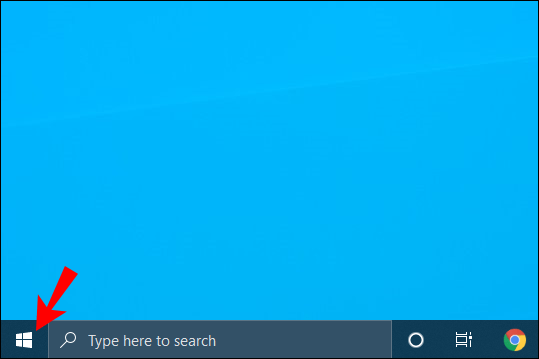
- Ja kāda iemesla dēļ nevarat atrast opciju WinX izvēlnē, vienkārši atveriet izvēlni Sākt un ierakstiet vadības paneli.
- Kad esat atradis vadības paneli, noklikšķiniet uz tā, lai atvērtu attiecīgo logu.
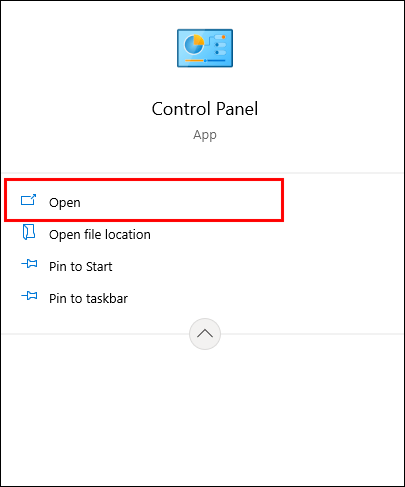
- Sadaļā Lietotāju konti atlasiet Mainīt konta veidu.
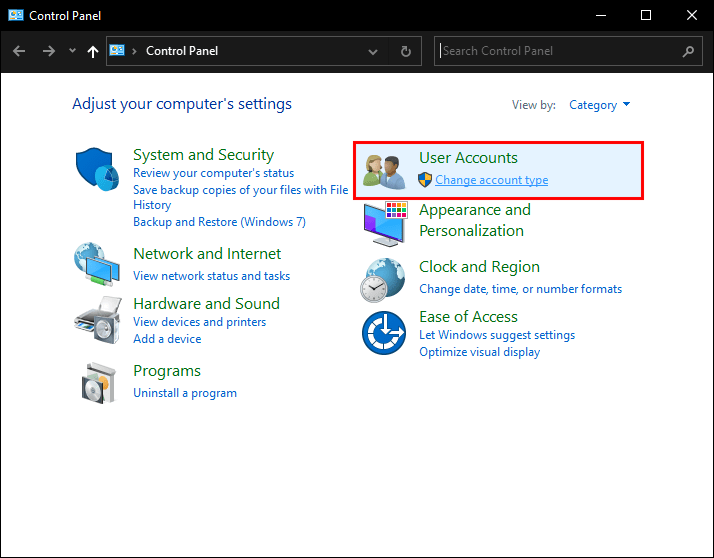
- Atrodiet lietotāju, kuru vēlaties padarīt par administratoru, un noklikšķiniet uz tā.
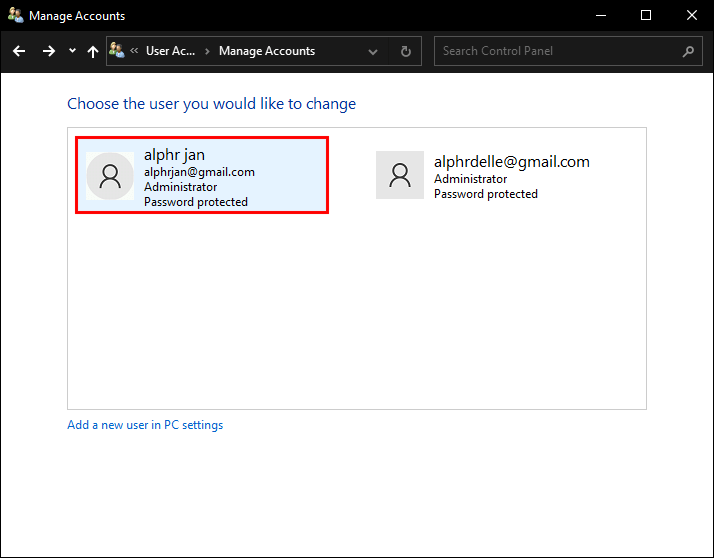
- Kreisajā pusē atlasiet Mainīt konta veidu.
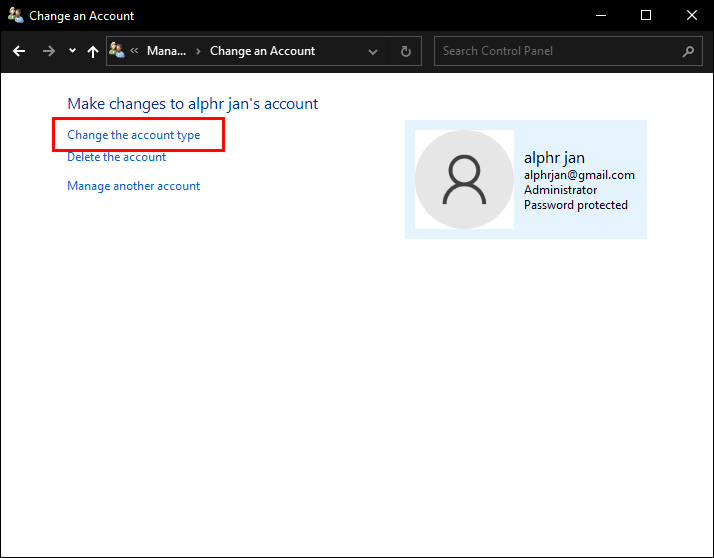
- Konta opcijās izvēlieties Administrators.
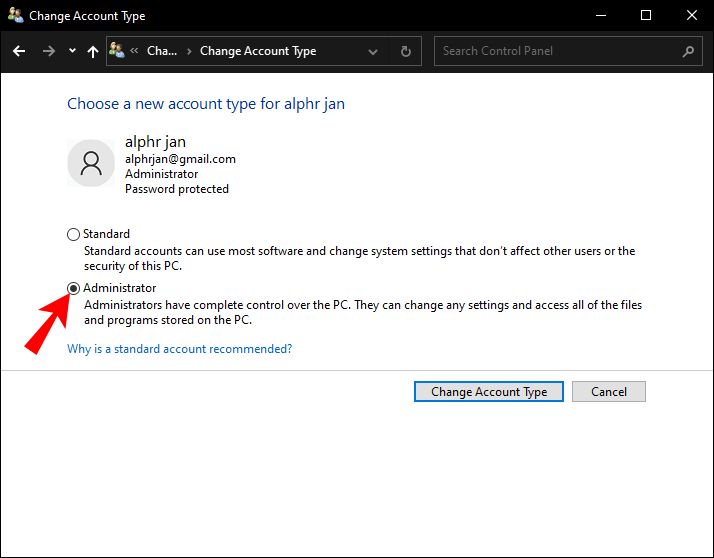
- Noklikšķiniet uz pogas Mainīt konta veidu.
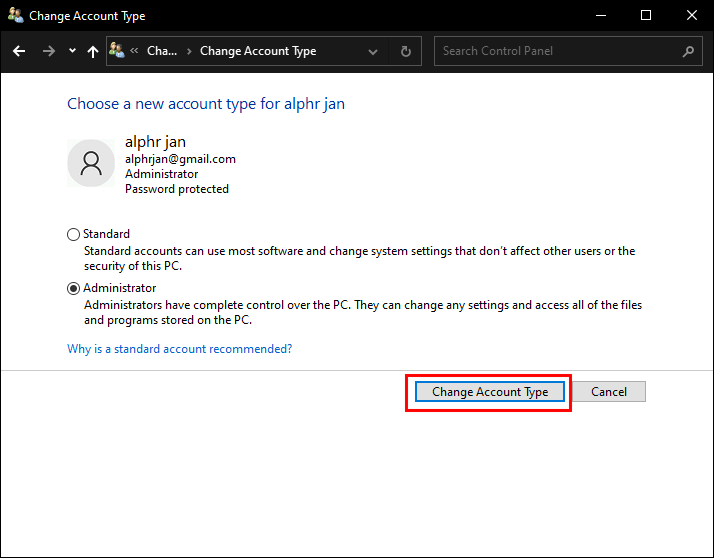
Trešajai metodei jums būs jāievada lietotāju kontu iestatījumi. To var izdarīt, veicot šādas darbības:
- Nospiediet Win Logo+R, lai palaistu dialoglodziņu Palaist.
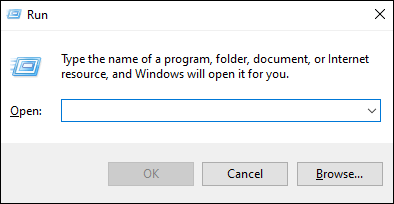
- Ievadiet netplwiz un nospiediet OK.
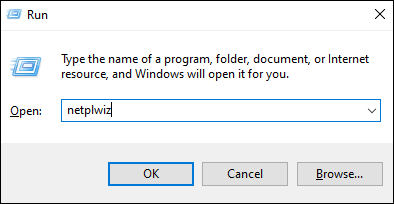
- Tiks atvērts logs ar lietotāja kontu iestatījumiem; atrodiet lietotāju, kuram vēlaties piešķirt administratora atļauju.
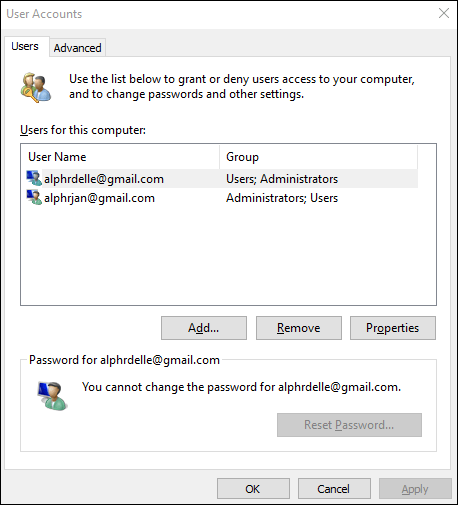
- Pēc īstā lietotāja atlasīšanas noklikšķiniet uz Rekvizīti.
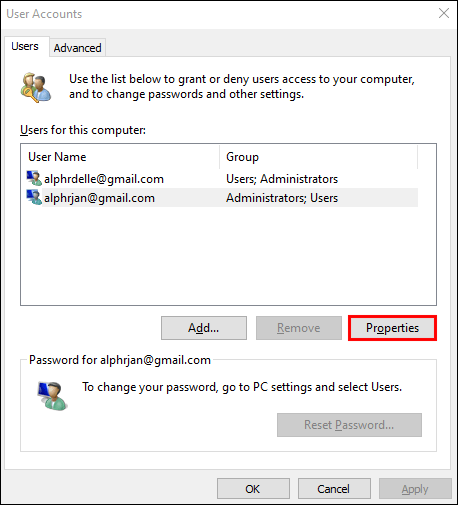
- Augšpusē esošajās cilnēs atlasiet Dalība grupā.

- Izvēlieties Administrators un noklikšķiniet uz pogas Labi.
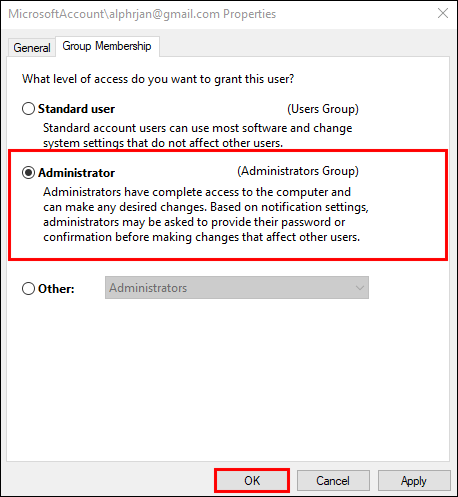
Visbeidzot, varat izmantot komandu uzvedni, lai mainītu standarta lietotāju par administratoru. Šai metodei izmantojiet šādas darbības:
- Atveriet izvēlni WinX.
- Izvēlnē palaidiet komandu uzvedni (administrators).
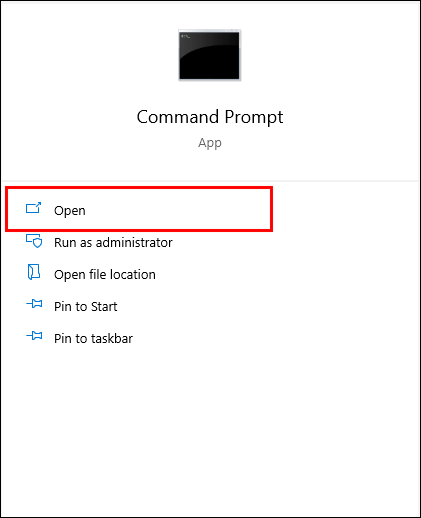
- Administratora komandu uzvednē ievadiet |_+_|. Ievadot šo rindiņu, aizstājiet |_+_| ar faktisko lietotājvārdu.
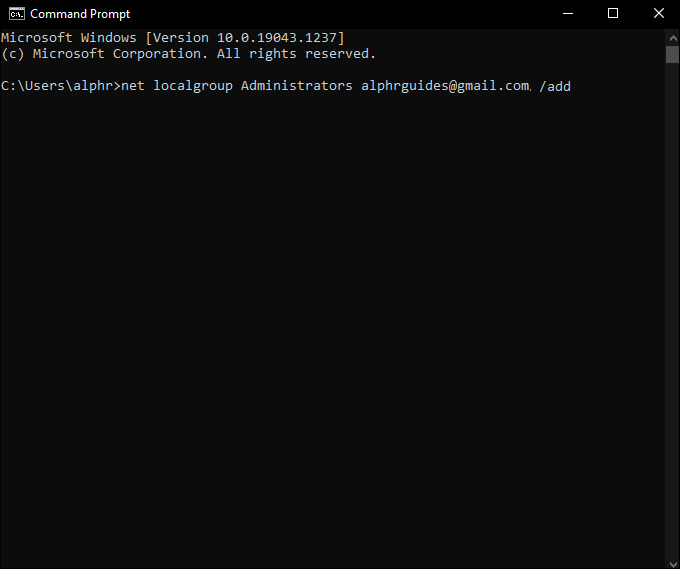
- Nospiediet Enter un gaidiet, līdz komanda tiks izpildīta.
- Kad tiek parādīts apstiprinājuma ziņojums. Komanda ir veiksmīgi pabeigta, varat iziet no komandu uzvednes.
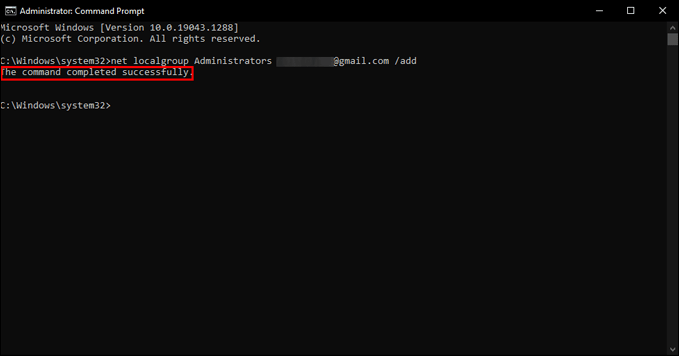
Izmantojot kādu no šīm četrām metodēm, jūs varēsit padarīt jebkuru standarta lietotāju par administratoru sistēmā Windows 10.
Lai gan šīs metodes ļaus jums veikt vēlamo darbību lietotājiem, kuri koplieto vienu datoru, metodes atšķirsies, ja vēlaties padarīt lietotāju par lokālo tīkla administratoru.
Nākamajās sadaļās mēs paskaidrosim, kā domēna un tīkla lietotājus padarīt par vietējiem administratoriem.
Kā padarīt domēna lietotāju par vietējo administratoru operētājsistēmā Windows 10
Ir trīs veidi, kā padarīt domēna lietotāju par vietējo administratoru operētājsistēmā Windows 10.
Pirmā metode ir, izmantojot komandu lusrmgr.msc:
- Piekļūstiet lietotāja datoram, izmantojot attālo pieteikšanos vai tiešu fizisku piekļuvi.
- Atveriet izvēlni Palaist, nospiežot Win Logo+R.
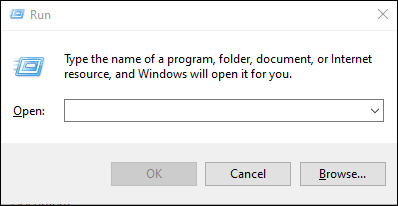
- Ierakstiet |_+_| un nospiediet OK.
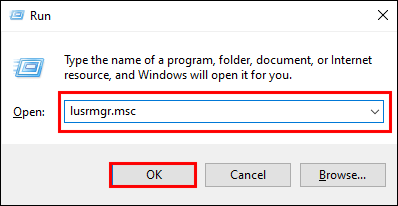
- Atrodiet vietējos lietotājus un grupas.
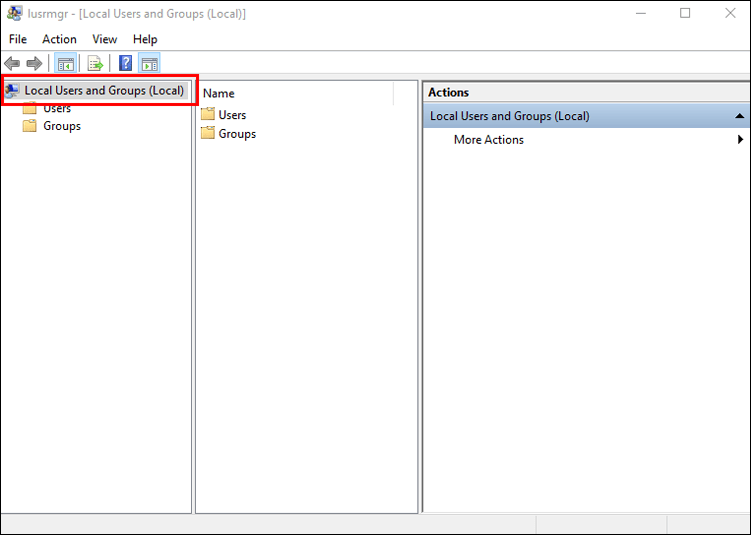
- Atveriet izvēlni Administratori.
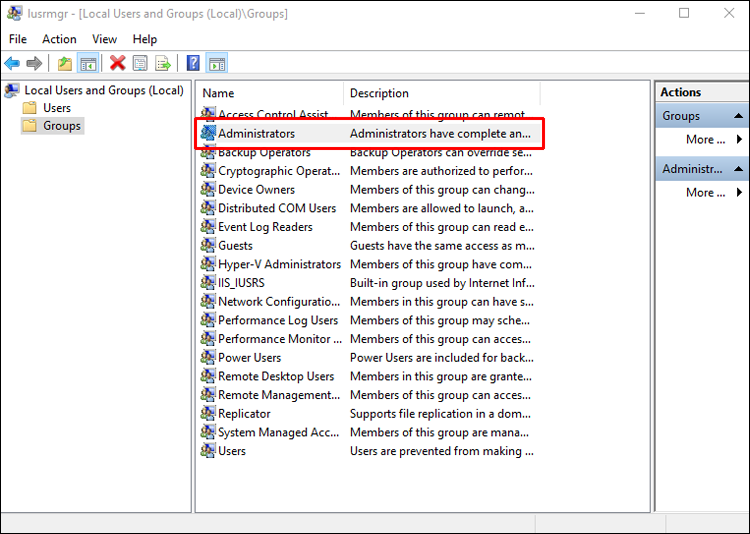
- Atrodiet lietotāja kontu, kuram vēlaties piešķirt administratora tiesības, un ievietojiet tos administratoru grupā.
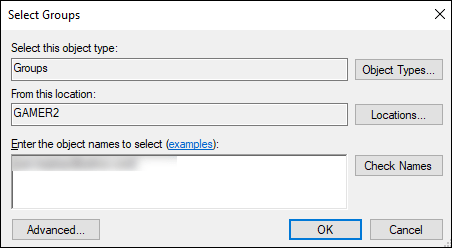
Otrajā metodē tiek izmantotas ierobežotas grupas, bet trešajā - droši vietējie administratori. Tomēr abas metodes ir daudz mazāk vienkāršas nekā pirmā. Tā kā tiem būs nepieciešami plašāki iestatījumi, mēs iesakām izmantot piedāvāto pirmo metodi.
kas ir drošais režīms uz PS4
Kā padarīt tīkla lietotāju par vietējo administratoru operētājsistēmā Windows 10
Varat izmantot vairākas komandas, lai padarītu tīkla lietotāju par vietējo administratoru operētājsistēmā Windows 10. Dialoglodziņā Palaist varat izmantot |_+_| iepriekš aprakstīto komandu vai |_+_| komandu.
Abas komandas ir pieejamas, izmantojot dialoglodziņu Palaist, kuru varat palaist, nospiežot Win Logo+R.
Izmantojot |_+_| komanda ir aprakstīta iepriekšējā sadaļā. Lūk, kā izmantot |_+_| komanda:
- Palaidiet izvēlni Palaist un ierakstiet komandu.
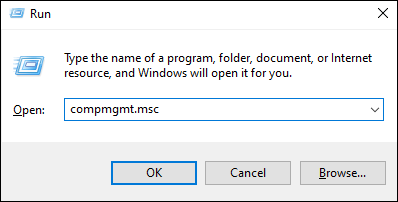
- Kad noklikšķināsit uz Labi, tiks atvērts logs Computer Management.
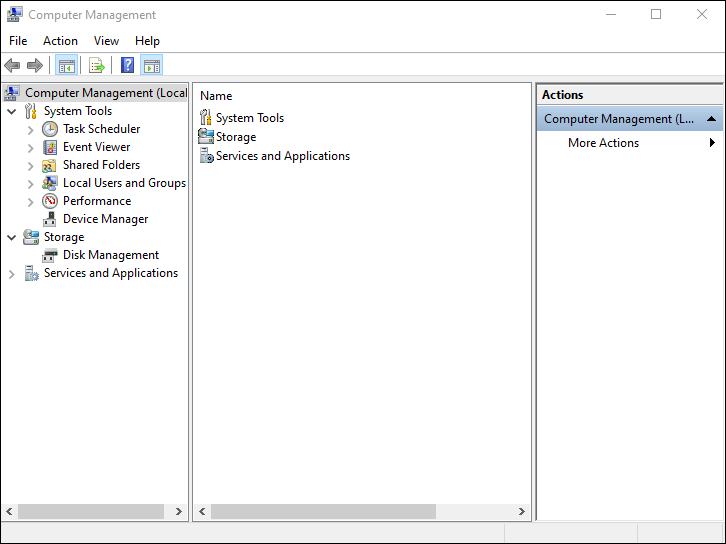
- Kreisās puses izvēlnē dodieties uz Sistēmas rīki.
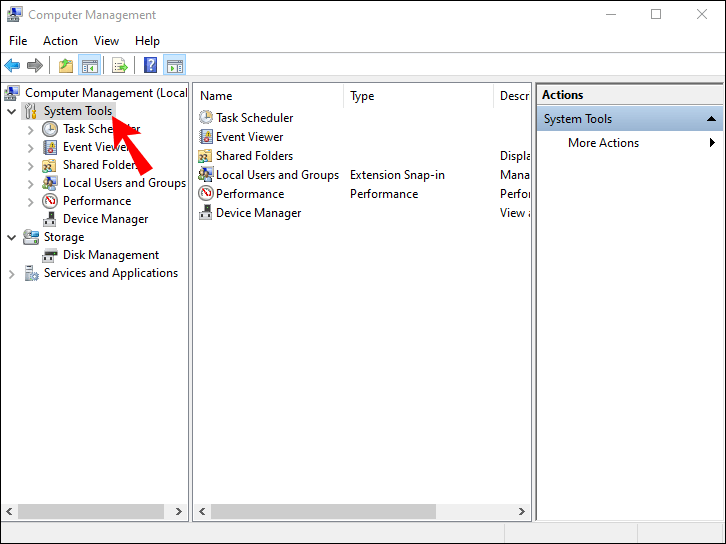
- Noklikšķiniet uz Vietējie lietotāji un grupas, pēc tam uz Grupas.
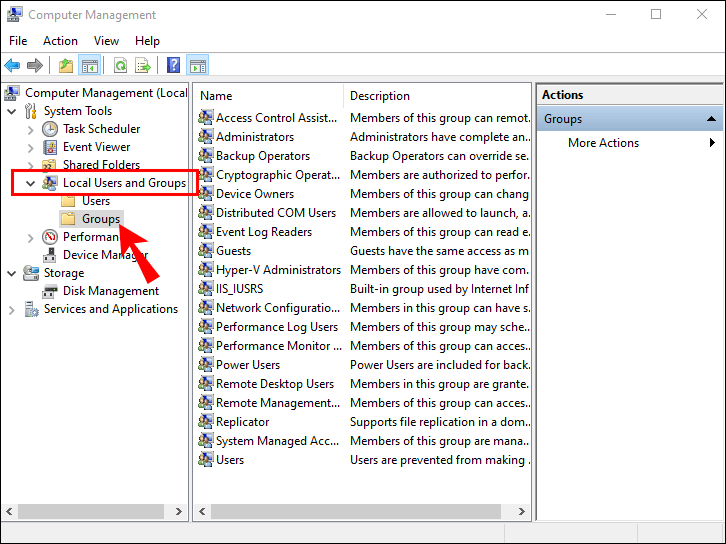
- Labajā pusē redzēsit grupu sarakstu; atlasiet Administrators.
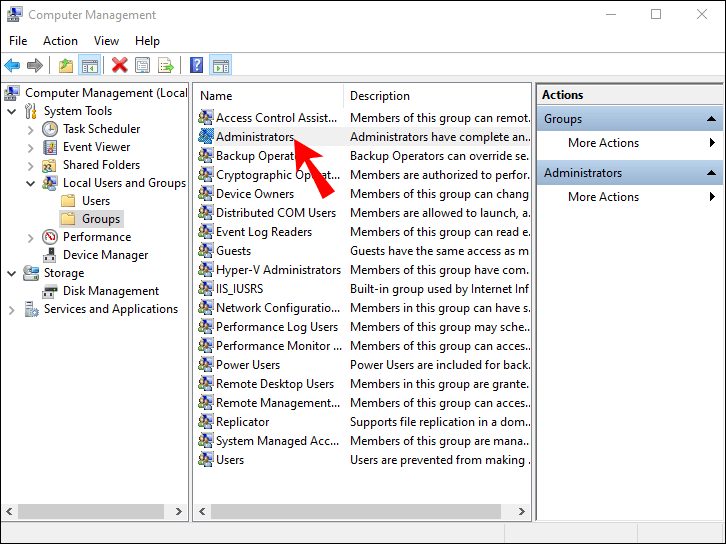
- Ar peles labo pogu noklikšķiniet uz administratoru grupas un atlasiet Pievienot grupai.
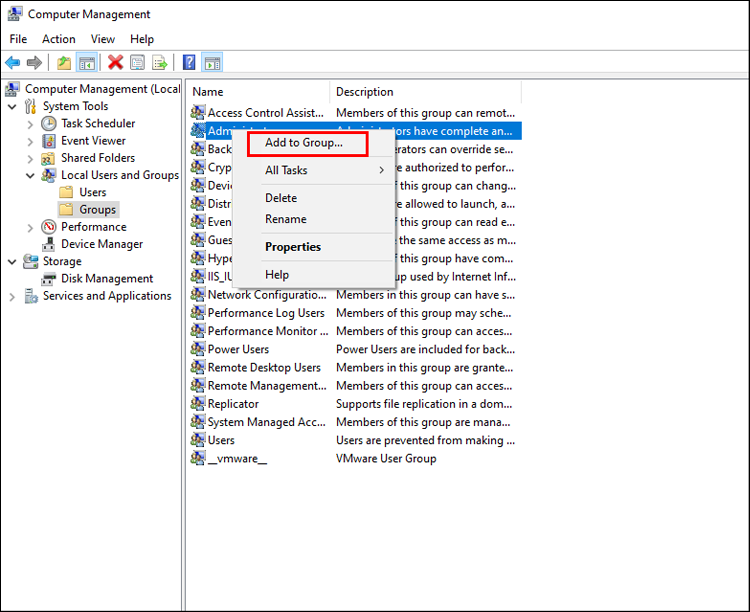
- Apstipriniet savu izvēli un izvēlieties Pievienot.
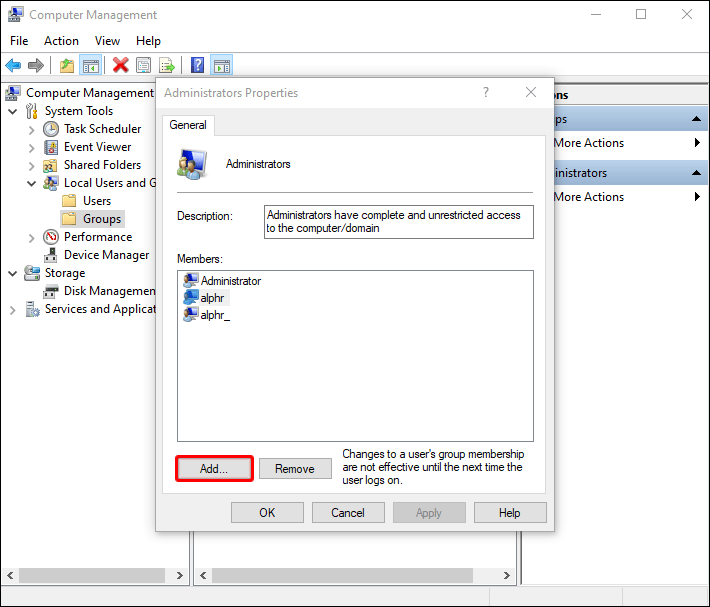
- Atrodiet lodziņu Ievadiet atlasāmo objektu nosaukumus.
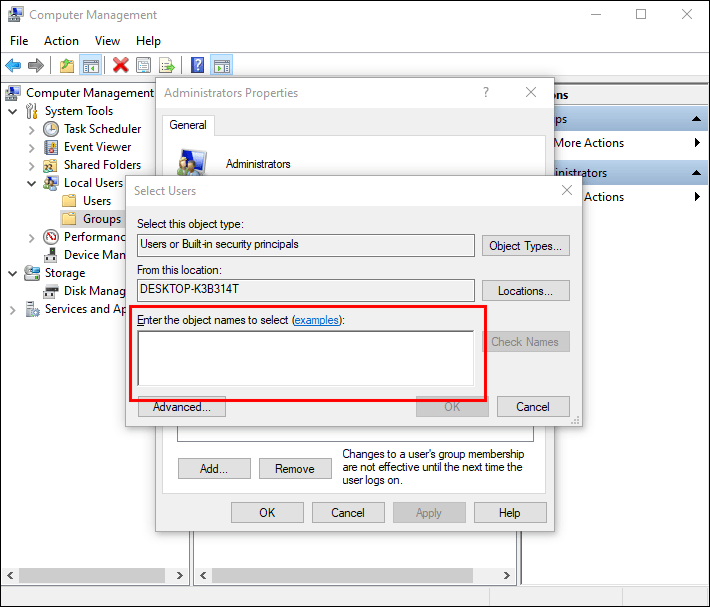
- Lodziņā ievadiet lietotāja vārdu un noklikšķiniet uz Labi.
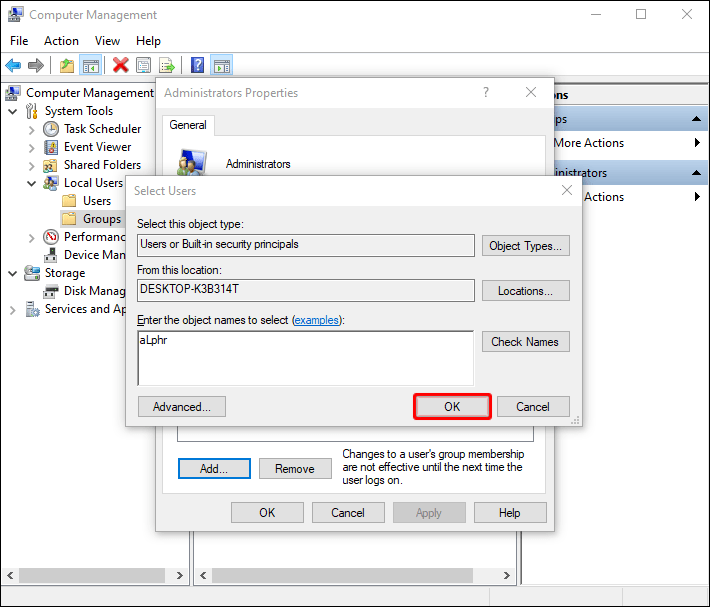
Varat arī izmantot komandu uzvedni, lai pievienotu lietotājus administratoru grupai. Lūk, kā to izdarīt:
- Palaidiet komandu uzvedni kā administratoru.
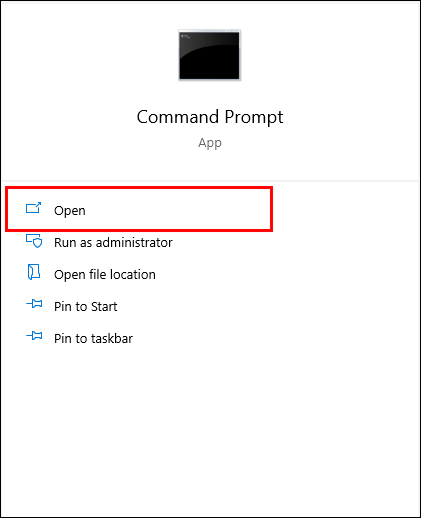
- Ierakstiet |_+_| kur jūs aizstāsit AccountName ar lietotāja vārdu.
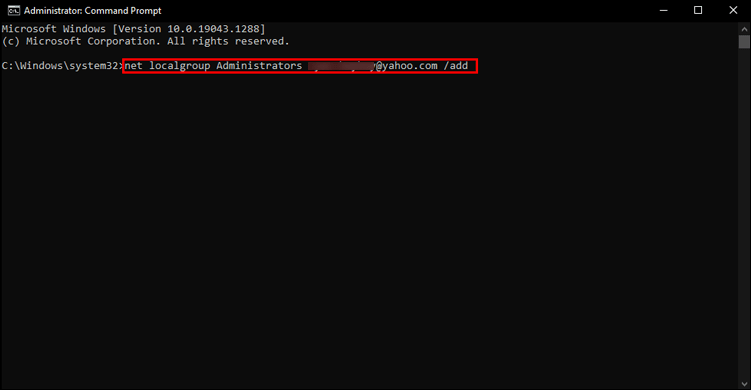
- Nospiediet Enter, sagaidiet apstiprinājuma ziņojumu un izejiet no komandu uzvednes.
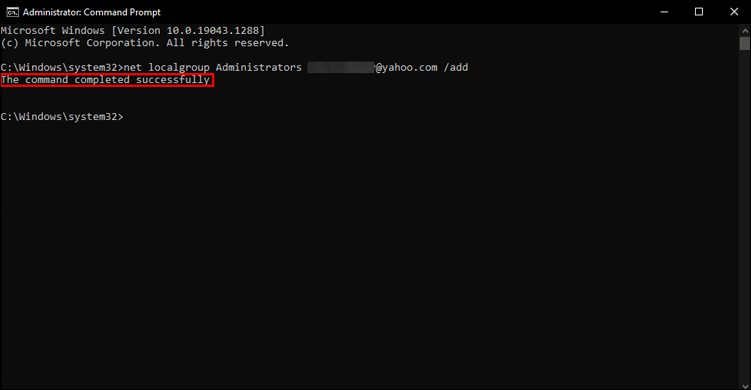
Ērti piešķiriet lietotājiem administratora tiesības
Ja sistēmā vai tīklā ir vairāk nekā viens administrators, daudzus procesus var ievērojami atvieglot. Tā kā citiem cilvēkiem ir piekļuve būtiskiem iestatījumiem un opcijām, jūsu tīklam nebūs jābūt atkarīgam no tā, vai jūs vienmēr esat pieejams.
Tagad, kad zināt, kā padarīt jebkuru lietotāju par administratoru operētājsistēmā Windows 10, administratora tiesību, kā arī pienākumu koplietošana ar citiem būs daudz vienkāršāka.
Vai jums izdevās padarīt citu lietotāju par administratoru operētājsistēmā Windows 10? Kuru metodi izmantojāt?
Paziņojiet mums komentāru sadaļā zemāk.